相信职场上的朋友们都少不了PPT这款软件,最近就有一些朋友询问如何制作黑色半透明蒙版型封面?今日在这里iefans小编就为你们带来了PPT设计出黑色半透明蒙版型封面的详细操作步骤。
相信职场上的朋友们都少不了PPT这款软件,最近就有一些朋友询问如何制作黑色半透明蒙版型封面?今日在这里iefans小编就为你们带来了PPT设计出黑色半透明蒙版型封面的详细操作步骤。
我们需要先打开PPT,建立空白演示文稿。

然后再插入一张全屏高清图片。

接着我们插入一个全屏矩形。
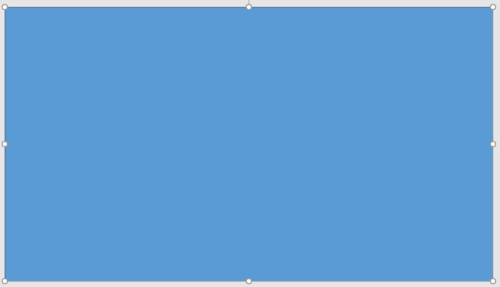
然后会发现矩形填充为黑色,并设置一定的透明度。
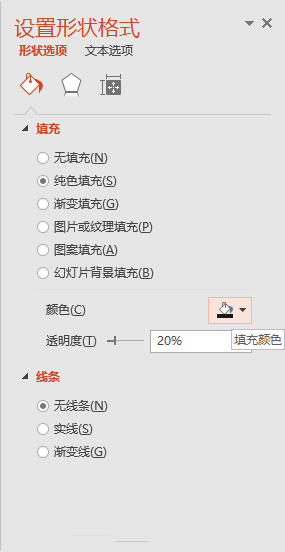

然后我们再插入PPT标题。

再插入logo等装饰元素,就得到了黑色半透明蒙板型PPT封面。

以上就是自由互联为大家带来的PPT设计出黑色半透明蒙版型封面的详细操作步骤,希望对大家有所帮助,手机百度或者关注自由互联,每天了解最新的资讯内容。
